使用blender的用户,知道在其中怎么样使用蜡笔制作2d动画吗?下文就是在blender中使用蜡笔制作2d动画的具体操作方法。
打开blender按数字键盘的1和5切换到“前视图(正交)”。
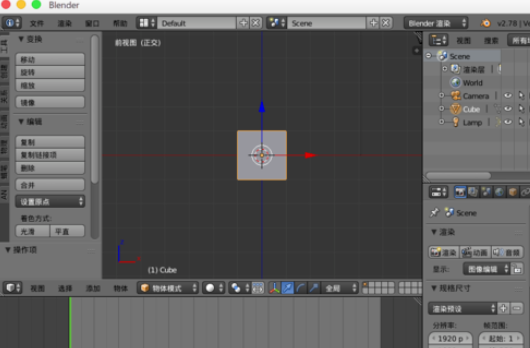
在右边导航中找到“世界环境”,在里面把“视平线”调节为白色。

按“n”键调出3d视图右边属性面板,勾选显示里面的“仅显示可渲染元素”与“世界背景”。
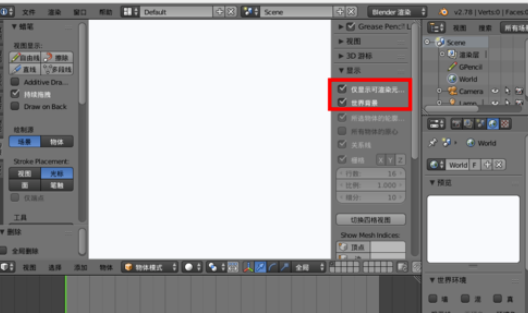
左边切换到“蜡笔”我们可以选择绘制的线,或者直接按住“D”键,鼠标左键进行绘制,右边的面板上可以设置笔触的颜色。
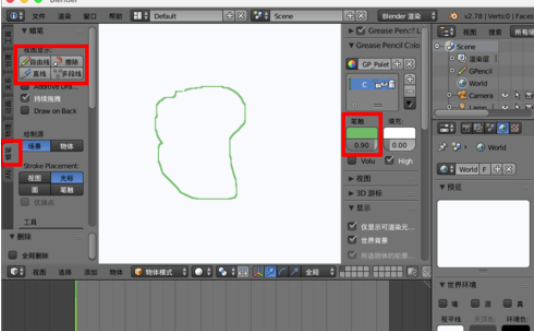
我们也可以设置“填充”颜色,记得设置底部数值为1(大于0)。
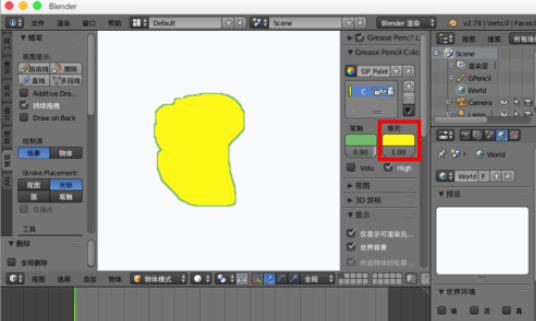
如果要其他形状颜色,可以添加新的调色板。
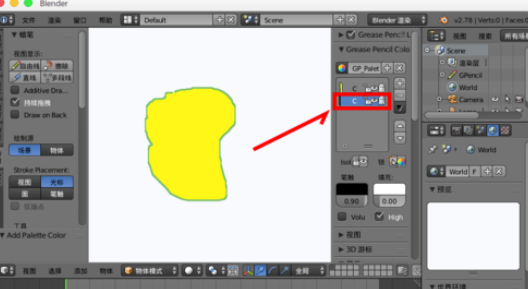
设置不同的笔触与填充颜色就可以按住D鼠标左键绘制新的图形。
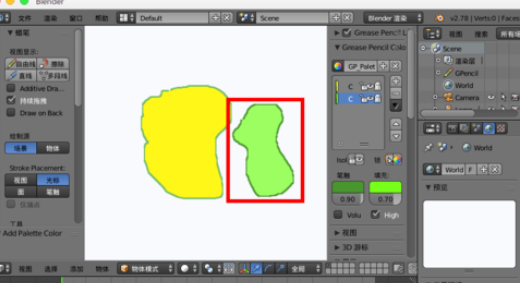
如果要编辑这些笔触可以底部切换到“编辑笔触”,这样我们就可以像编辑其他模型一样编辑笔触了,使用g移动使用c选取等。
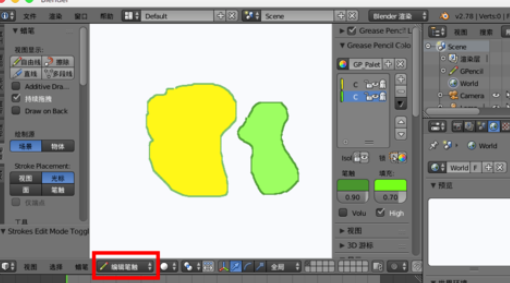
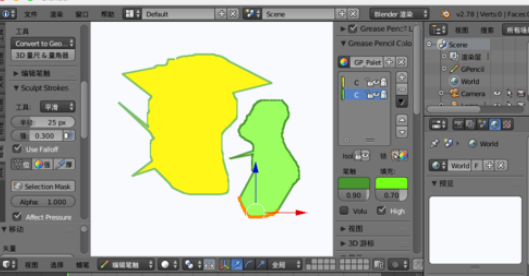
上文就是在blender中使用蜡笔制作2d动画的具体操作方法,大家都学会了吗?
 天极下载
天极下载





































































 腾讯电脑管家
腾讯电脑管家
 火绒安全软件
火绒安全软件
 向日葵远程控制软件
向日葵远程控制软件
 微信电脑版
微信电脑版
 自然人电子税务局(扣缴端)
自然人电子税务局(扣缴端)
 微信最新版
微信最新版
 桌面百度
桌面百度
 CF活动助手
CF活动助手